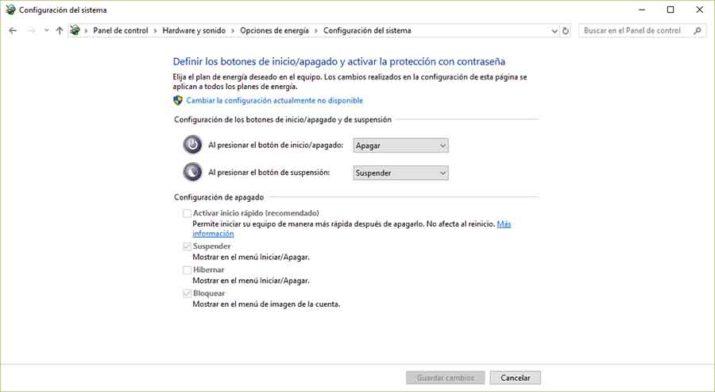Cómo desactivar en inicio rápido en ordenadores con Windows 10
Desde hace ya tiempo, Microsoft ofrece a los usuarios, en su sistema operativo, la opción de inicio rápido. Una configuración que viene activada por defecto y es recomendada por parte de la compañía de Redmond. Y que, sin embargo, no es del todo recomendable por varios motivos. Las configuraciones dual boot con Linux dan problemas, a algunos usuarios se les quedan los ventiladores en funcionamiento, y el disco duro es aprovechado por un archivo de hibernación. En definitiva, si quieres desactivar en inicio rápido de Windows 10, puedes hacerlo y es realmente sencillo.
En algunos ordenadores, la función de inicio rápido de Windows 10 es problemática. Si queremos tener siempre el máximo rendimiento, lo más recomendable es apagar el ordenador por completo cuando dejamos de utilizarlo y, en cualquier caso, esta función de inicio rápido tampoco va a cambiar la velocidad de arranque de una forma radical. Sea como fuere, si estás en el caso de querer desactivar el inicio rápido de Windows 10, es fácil hacerlo. Y si sencillamente quieres probar si es mejor para ti y para tu ordenador, puedes hacerlo y fácilmente volver a la configuración anterior, si notas que sí te convenía tener activado este inicio rápido.
Así puedes desactivar el inicio rápido de Windows 10 si en tu ordenador está causando problemas
La cuestión es tan sencilla como, dentro de Windows 10, abrir la barra de búsqueda de Cortana, en la barra de tareas, y buscar el Panel de control. Una vez hayas abierto el panel, entonces tendrás que buscar las Opciones de energía. Dentro de esta sección, lo que te interesa lo encontrarás en el apartado de la izquierda, bajo el texto Elegir el comportamiento de los botones de inicio/apagado. Y cuando llegues hasta aquí, pulsa sobre Cambiar la configuración actualmente no disponible.
Tienes que pulsar sobre esta opción por una cuestión de privilegios en la administración del sistema. Y cuando hayas hecho esto, sencillamente pulsa sobre el pequeño cuadrado de Activar inicio rápido (recomendado) que, en caso de que estuviera activado, saldría con una palometa. Si lo has hecho todo de forma correcta, este pequeño cuadrante debería quedar vacío, en blanco. Y si más adelante quieres reactivar la función de inicio rápido, repite los mismos pasos.
Via: www.adslzone.net
 Reviewed by Anónimo
on
13:05
Rating:
Reviewed by Anónimo
on
13:05
Rating: